Et stort antall Windows 8-brukere blir tilsynelatende rammet av et annet problem etter Windows 8.1-oppdateringen - søkelarmfeltet er veldig tregt og spiser mye CPU-bruk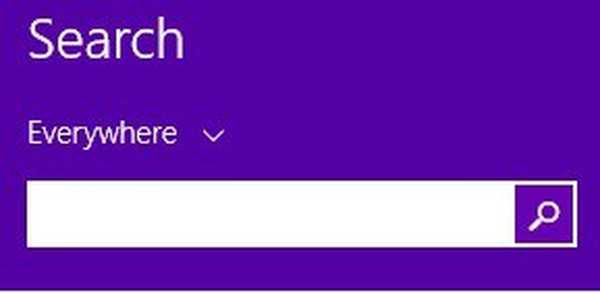
Dessverre er vi tilbake på det og rapporterer om nye problemer signalisert av Windows 8.1-brukere. Denne gangen ser det ut til at Windows 8.1-oppdateringen har fått søkefunksjonene til å fungere veldig sakte. Windows 8.1-brukere er frustrerte over det faktum at Search Charm-linjen reagerer veldig sakte for dem og faktisk spiser CPU-bruk.
En av dem sier følgende:
Siden oppgraderingen til Windows 8.1 i helgen, ble søkefunksjonen ganske ubrukelig. Når jeg begynner å skrive, sender den min CPU-bruk til 100% (Oppgavebehandling viser Windows Utforsker som hovedforbryter), og resultatene er ganske sakte. Noen søk som fungerte tidligere (for eksempel å skrive inn "enheter" vil frembringe en "Enheter og skrivere" -kobling for kontrollpanelet) vises heller ikke lenger hvis "Alt" er valgt for å søke.
Hvis jeg velger "Innstillinger" i rullegardinmenyen, vises koblingen "Enheter og innstillinger", men det tar rundt 3 sekunder før resultatene vises for å gjøre det hele ubrukelig. Jeg prøvde å deaktivere Windows Search-tjenesten fullstendig (selv om det ikke er den som topper CPU), men det hjalp ikke. Også deaktivert Bing-nettsøkintegrasjon i PC-innstillinger, men det endret ingenting (bortsett fra at nettresultatene nå utelates fra det langsomme søket).
Hvis du har fått det samme problemet i Windows 8.1 med Search Charm, så anbefaler andre brukere følgende løsning:
Legge til X: Brukere [YOURUSERNAME] AppDataLocalPackages til indeksen (gjennom indekseringsalternativer) løser dette. Alternativt kan du også legge til hele AppData-mappen som tidligere foreslått, men det virker litt for mye for meg.
En Lenovo ThinkPad 2-bruker ser fremdeles ut til å bli påvirket av langsomt søkeproblem i Windows 8.1:
Ja, ThinkPad 2 ble veldig treg med alt generelt. Likevel er det nye søket umulig å bruke. Tastaturet legger på og tastetrykk er så forsinket at det er vondt. Hva skjedde.? Jeg måtte feste bing til startskjermen fra dvs. bare så o kunne søke på nettet.
Etter å ha lest mer om dette problemet, har jeg oppdaget at Surface-brukere også har rapportert om dette. Selvfølgelig varierer løsningene fra bruker til bruker. Mens for noen av de ovennevnte triksene løste problemene, hadde andre satt en VHD på SD-kortet. Å fjerne det og overføre filer til roten på kortet har løst hastighetsproblemet for noen av dem. Andre er bare å installere de nyeste oppdateringene som også løste problemet.
Du kan også prøve følgende løsning foreslått av en Microsoft Suport Engineer på forumene. Hold deg fast, det er ganske lenge:
Metode 1: Kjør feilsøkingsverktøyet for systemvedlikehold og sjekk om det hjelper.
a) Trykk på 'Windows + W' -tasten på tastaturet.
b) Skriv feilsøking i søkeboksen og trykk deretter på Enter.
c) Velg Feilsøking. Klikk på vis alle og velg Systemvedlikehold.
d) Klikk på neste og følg instruksjonene på skjermen.Merk: Jeg vil foreslå at du kobler fra alle eksterne enheter annet enn mus og tastatur og sjekker om det hjelper.
Metode 2: Hvis problemet vedvarer, vil jeg foreslå at du starter datamaskinen i sikker modus og sjekker om problemet oppstår eller ikke. Hvis problemet ikke oppstår i sikkermodus, setter du datamaskinen i en ren oppstartstilstand og sjekker om det hjelper.
Trinn 1: Jeg vil anbefale deg å henvise til artikkelen og sjekke om den hjelper.
Oppstartsinnstillinger for Windows (inkludert sikker modus)Trinn 2: Hvis problemet ikke oppstår i sikkermodus, må du utføre en ren oppstart og sjekke.
Hvis du setter systemet i en ren oppstartsstatus, kan du identifisere om tredjepartsprogrammer eller oppstartselementer forårsaker problemet.
Slik utfører du en ren oppstart for å feilsøke et problem i Windows Vista, Windows 7 eller Windows 8
Merk:
1) Etter feilsøkingstrinn for ren oppstart, følg avsnittet "Slik tilbakestiller du datamaskinen til å starte som vanlig etter feilsøking med ren oppstart" i den medfølgende lenken for å sette datamaskinen tilbake til normal oppstartsmodus..
2) Gjelder Windows 8.1.
Etter å ha prøvd alle de ovennevnte løsningene, føles Search Charm-linjen din fremdeles laggy i Windows 8.1?
- Windows 8.1 utgave
 Friendoffriends
Friendoffriends


